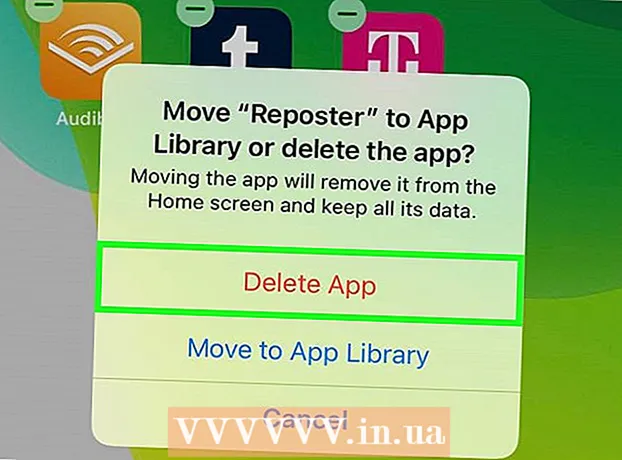May -Akda:
Louise Ward
Petsa Ng Paglikha:
8 Pebrero 2021
I -Update Ang Petsa:
1 Hulyo 2024

Nilalaman
Itinuturo sa iyo ng wikiHow na ito kung paano huwag paganahin ang lock ng pag-activate ng iCloud sa iPhone o iPad. Maaari mong alisin sa nakaraang may-ari ang iyong telepono mula sa mga setting ng Hanapin ang Aking iPhone, gumamit ng isang kahaliling DNS server habang nagse-set up, o gumamit ng isang bayad na serbisyo sa pag-unlock.
Mga hakbang
Paraan 1 ng 3: Kumuha ng isang dating may-ari
Alisin ang nakaraang may-ari na alisin ang iPhone mula sa Hanapin ang aking iPhone. Ito ang pinakamadali at pinakamabilis na paraan upang alisin ang activation key. Ang natitirang mga hakbang sa pamamaraang ito ay kailangang gawin ng nakaraang may-ari.

Mag log in https://www.icloud.com gamit ang isang web browser. Ang mga nakaraang may-ari ay dapat gumamit ng account na naka-sign in sa iPhone o iPad.
Mag-click Hanapin ang aking iPhone.

Mag-click Lahat ng Mga Device (Lahat ng kagamitan). Lilitaw ang isang listahan ng iPhone at / o iPad.
I-click ang iPhone o iPad upang alisin ang activation key.

Mag-click Alisin mula sa Account (Tanggalin mula sa account). Kung hindi mo nakikita ang opsyong ito, mag-click Lahat ng Mga Device muli at pumili Tanggalin (Tanggalin) sa tabi ng icon ng iPhone / iPad.
Sundin ang mga tagubilin sa screen upang kumpirmahin ang pagtanggal. Kapag natanggal, ang iPhone / iPad ay hindi na ma-lock. anunsyo
Paraan 2 ng 3: Gumamit ng alternatibong DNS
Lakas sa iyong iPhone / iPad. Kung naka-on na ang iyong telepono o tablet, i-reboot ito upang ma-set up mo ito bilang bagong aparato.
- Tutulungan ka ng pamamaraang ito na ma-access ang iyong naka-lock na iPhone / iPad gamit ang isang kahaliling DNS address.
Kumpletuhin ang proseso ng pag-set up hanggang maabot mo ang screen na "Piliin ang Wi-Fi network". Bago ka makarating dito, kailangan mong piliin ang iyong wika, bansa, at iba pang impormasyon.
Pindutin ang pindutan ng Home na matatagpuan sa ilalim ng screen.
Mag-click Higit pang Mga Setting ng Wi-Fi (Iba pang mga setting ng Wi-Fi). Lilitaw ang isang listahan ng mga Wi-Fit network.
Mag-click sa bilog na may "i" sa loob nito sa tabi ng Wi-Fi network.
Mag-click I-configure ang DNS (Pag-configure ng mga setting ng DNS).
Mag-click Manwal (Gawang-kamay).
Mag-click + Magdagdag ng Server (Magdagdag ng server). Lilitaw ang isang blangko na puwang.
Ipasok ang server address ng kasalukuyang lokasyon. Narito ang ilang mga pagpipilian:
- USA / Hilagang Amerika: 104.154.51.7
- Europa: 104.155.28.90
- Asya: 104.155.220.58
- Africa, Australia at iba pang mga lokasyon: 78.109.17.60
Mag-click Magtipid (I-save).
I-click ang back button. Babalik ka sa pahina ng impormasyon ng network.
Mag-click Sumali sa Network na ito (Sumali sa network na ito). Kung ang network ay nangangailangan ng isang password pagkatapos ng isang dialog box ay pop up.
Ipasok ang password ng network at i-tap Sumali (Sumali). Ang aksyon na ito ay nasa kanang sulok sa itaas ng screen.
Pindutin ang pindutan ng pabalik kapag ang iPhone / iPad ay nagtatangka upang buhayin. Babalik ka sa pahina ng Wi-Fi, kung saan ang impormasyon na katulad ng "iCloudDNSBypass.net" ay lilitaw sa tuktok ng screen.
Magpatuloy sa pag-set up ng iyong iPhone / iPad. Matapos magamit ang mga espesyal na address na ito, ipinapasa mo ang layer ng pag-encrypt. Ngayon ay maaari mong i-set up ang iyong telepono / tablet tulad ng karaniwang gusto mo. anunsyo
Paraan 3 ng 3: Gumamit ng isang serbisyo sa pag-unlock
Maghanap ng isang website tungkol sa isang kagalang-galang na serbisyo sa pag-unlock ng iCloud. Maraming mga pitfalls sa lugar na ito, kaya mahalaga na makilala silang mabuti.
- Bihirang tumatanggap ang isang kumpanya ng mga libreng activation key, kaya kung gumagamit ka ng mga serbisyo na inaangkin ito, malamang na ito ay isang scam.
- Kung hindi ka sigurado tungkol sa isang partikular na kumpanya, tingnan ang mga review ng gumagamit sa RipoffReport, TrustPilot o Trustmark Review.
- Ang ilan sa mga inirekumenda na premium na site ay iPhoneIMEI.net at Opisyal na iPhone Unlock.
Alamin ang IMEI code ng iPhone. Kakailanganin ng mga serbisyo ang code na ito upang ma-unlock ang telepono. Narito kung paano matukoy ang IMEI code sa iba't ibang mga modelo:
- Sa iPhone 6s, 6s Plus, 7, 7 Plus, 8, 8 Plus, iPhone X: Kailangan mong hanapin ang IMEI code sa SIM tray. Itulak ang tool sa pagbuga ng SIM (o ang matalim na dulo ng paperclip) sa butas sa tray sa kanang bahagi ng telepono. Hilahin ang tray at hanapin ang numero ng IMEI sa panlabas na gilid ng tray.
- Sa iPhone 5, 5c, 5s, SE, 6, 6 Plus, at iPad: Ang IMEI code ay naka-print sa ibabang likod ng telepono. Ang unang bahagi ng code ay magiging "IMEI".
Sundin ang mga tagubilin sa pahinang pipiliin mo. Ipasok ang IMEI code, numero ng modelo at impormasyon sa pagbabayad na hiniling ng pahina, pagkatapos ay sundin ang mga tagubilin sa screen upang makumpleto ang proseso ng pag-unlock. anunsyo